Le serveur de collaboration Zimbra est un serveur de messagerie, une application Web collaborative et une console d'administration de serveur de messagerie Web dans une seule application. Il fournit des fonctionnalités LDAP, antivirus, antispam, de collaboration et un client de messagerie Web ajax. Zimbra est facile à utiliser pour les administrateurs ainsi que pour les utilisateurs finaux grâce à son interface Web rapide basée sur Ajax.
Prérequis
- Serveur Ubuntu 14.04 - 64 bits
- privilèges racine
- Espace libre 25 Go
- RAM 4 Go
Mon profil de serveur zimbra utilisé dans ce tutoriel :
Domaine :sendaljepit.local
IP :192.168.1.101
Mail :mail.sendaljepit.local
Ce que nous allons faire dans ce tutoriel :
- Installer les packages prérequis
- Configurer le nom d'hôte et le serveur DNS
- Télécharger et installer Zimbra
- Tester l'installation
Installation des prérequis
Étape 1 - connectez-vous à votre serveur, obtenez les privilèges root et installez ce package.
apt-get install libgmp10 libperl5.18 unzip pax sysstat sqlite3 dnsmasq wget
Configurer le nom d'hôte et le serveur DNS
Dans ce tutoriel, nous utiliserons le serveur de noms de résolution 'dnsmasq' pour accélérer les recherches DNS dans Zimbra. Dnsmask a été installé comme prérequis dans le premier chapitre, il ne nous reste plus qu'à le configurer maintenant :
Étape 1 - Modifier le nom d'hôte et les hôtes
vim /etc/hostname
changez votre nom d'hôte avec ce 'mail.sendaljepit.local'.
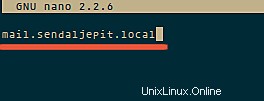
vim /etc/hosts
ajoutez cette ligne :
192.168.1.101 mail.sendaljepit.local mail
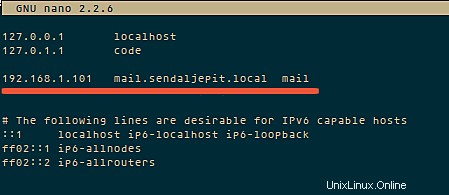
Étape 2 - Modifier la configuration dnsmasq
vim /etc/dnsmasq.conf
server=192.168.1.101 domain=sendaljepit.local mx-host=sendaljepit.local, mail.sendaljepit.local, 5 mx-host=mail.sendaljepit.local, mail.sendaljepit.local, 5 listen-address=127.0.0.1
Étape 3 - Redémarrez
sudo reboot
Installer Zimbra
Étape 1 - Téléchargez Zimbra et extrayez-le
wget https://files.zimbra.com/downloads/8.6.0_GA/zcs-8.6.0_GA_1153.UBUNTU14_64.20141215151116.tgz
tar -xvf zcs-8.6.0_GA_1153.UBUNTU14_64.20141215151116.tgz
cd zcs*
Étape 2 - Exécutez le programme d'installation
./install.sh
À cette étape, zimbra vérifiera les packages requis et vous demandera d'accepter leur installation.
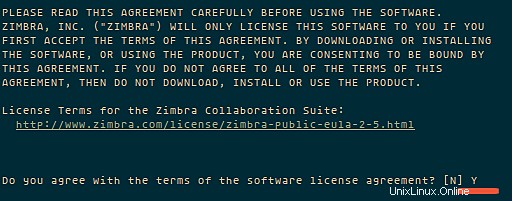
puis choisissez le package zimbra :
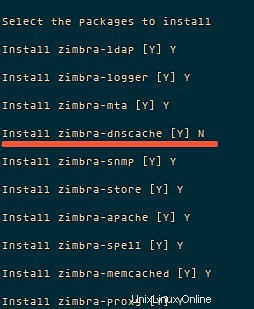
ici n'a pas besoin de zimbra-dnscache, car dans ce tutoriel, utilisez dnsmasq.
Vous devez attendre, car cette installation prend un certain temps.
la prochaine étape est de configurer "zimbra-store" pour obtenir le mot de passe administrateur. Voir l'image :
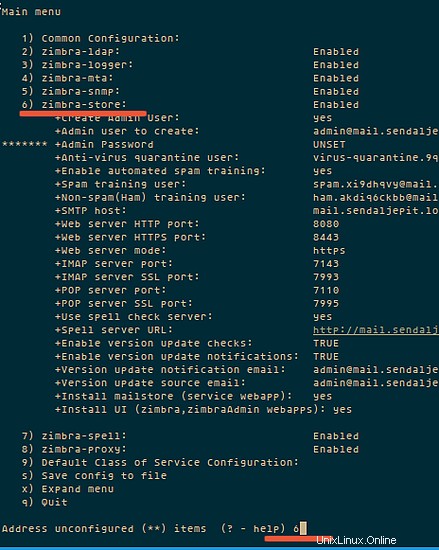
Choisissez le numéro "4" et entrez. puis saisissez votre mot de passe :
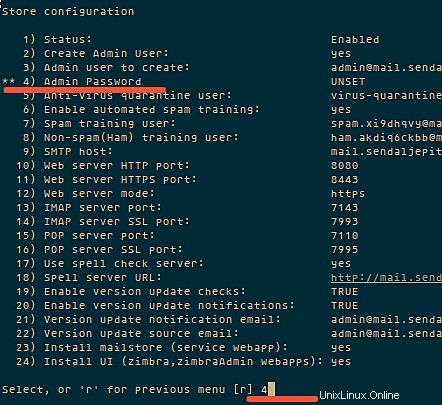
Appliquer toutes les configurations :
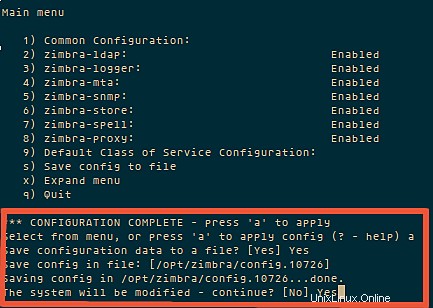
et attendez que la configuration de Zimbra soit terminée.
Tester Zimbra
pour tester que votre serveur zimbra fonctionne, vous pouvez taper une commande :
su - zimbra
zmcontrol status
essayez d'accéder à zimbra à partir du navigateur Web. https://192.168.1.101/
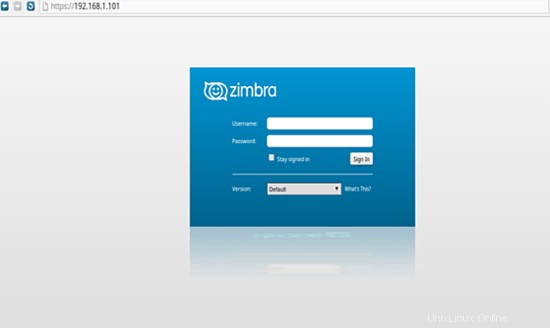
ou essayez la page d'administration " https://192.168.1.101:7071/ ".
Conclusion
Zimbra est une application de serveur de messagerie Open Source qui offre de nombreuses fonctionnalités et est facile à utiliser pour l'administrateur et le client. Zimbra nécessite beaucoup de ressources serveur, ne l'utilisez donc pas sur des serveurs qui ne correspondent pas aux exigences de base décrites dans le premier chapitre.